
Viele Freunde wissen nicht, was sie tun sollen, wenn der Win7-Netzwerkadapter fehlt? Heute stellt Ihnen der Editor eine Methode zur Wiederherstellung des verlorenen Netzwerkadapters eines Windows 7-Computers vor.

Methode 1:
1. Klicken Sie mit der rechten Maustaste auf das Symbol „Netzwerk“ auf dem Desktop, wählen Sie „Eigenschaften“ und prüfen Sie dann unter „Adaptereinstellungen ändern“, ob es wurde gestoppt. Wenn Sie eine lokale Verbindung verwenden, klicken Sie mit der rechten Maustaste und wählen Sie Aktivieren.
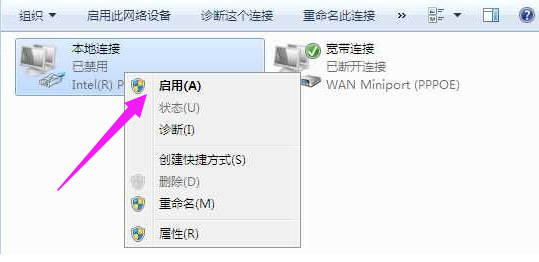
Methode 2:
1 Klicken Sie mit der rechten Maustaste auf „Computer“ und wählen Sie „Eigenschaften“ im Popup-Menü
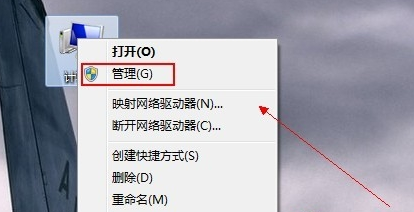
2. Klicken Sie links auf „Geräte-Manager“. Adapter".
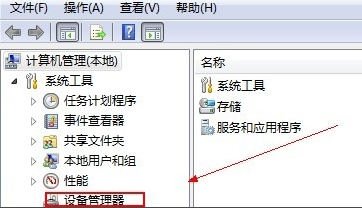
4. Klicken Sie auf den Netzwerkkartentreiber
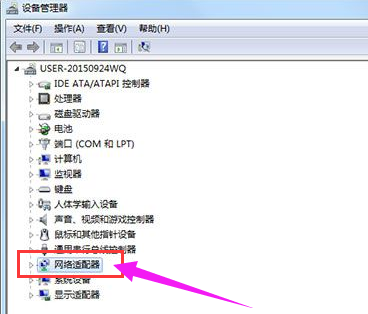
5. Wählen Sie „Treiber aktualisieren“.
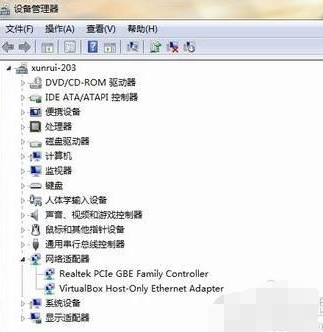
(Das Obige ist die Wiederherstellungsmethode für den fehlenden Win7-Netzwerkadapter, die Ihnen der Herausgeber heute zur Verfügung gestellt hat! Wenn es Ihnen hilft, folgen Sie bitte dieser Website)
Das obige ist der detaillierte Inhalt vonSo lösen Sie das Problem, dass die Netzwerkkarte in Win7 nicht erkannt wird. Für weitere Informationen folgen Sie bitte anderen verwandten Artikeln auf der PHP chinesischen Website!
 So zentrieren Sie Div-Text vertikal
So zentrieren Sie Div-Text vertikal
 So öffnen Sie das Computernetzwerk- und Freigabecenter
So öffnen Sie das Computernetzwerk- und Freigabecenter
 Funktionen des Raysource-Download-Tools
Funktionen des Raysource-Download-Tools
 Auf welcher Plattform kann ich Ripple-Coins kaufen?
Auf welcher Plattform kann ich Ripple-Coins kaufen?
 So löschen Sie Array-Elemente in JavaScript
So löschen Sie Array-Elemente in JavaScript
 Einführung in die Überwachungsausrüstung von Wetterstationen
Einführung in die Überwachungsausrüstung von Wetterstationen
 Neueste Nachrichten zu Shib-Münzen
Neueste Nachrichten zu Shib-Münzen
 So können Sie den Gasverbrauch nach der Zahlung wieder aufnehmen
So können Sie den Gasverbrauch nach der Zahlung wieder aufnehmen




